Khắc phục lỗi không thể sao lưu dữ liệu trên iCloud
 Mẹo vặt Gia đình
Mẹo vặt Gia đình  4 năm trước
4 năm trước 
iCloud, đám mây cho phép iFan sao lưu dữ liệu trên iPhone, nhờ đó bộ nhớ trên thiết bị cũng được cải thiện rõ rệt. Tuy nhiên, phổ biến là thế nhưng nhiều người dùng vẫn chưa biết cách sử dụng, cùng theo dõi bài viết để bỏ túi cách sửa lỗi không lưu hiệu quả dữ liệu trên iCloud.
Kiểm tra kết nối mạng và dung lượng
Để kết nối mạng không ổn định sao lưu dữ liệu lên iCloud có thể khiến người dùng hao tốn tài nguyên hơn, vả lại việc cung cấp 5 GB dung lượng trên mỗi Apple ID buộc bạn cần tiết kiệm và cẩn trọng hơn.
5GB dung lượng iCloud là quá ít ỏi, bởi vậy người dùng iPhone vẫn có thể mua thêm để mở rộng bộ nhớ cho iPhone bằng cách truy cập Cài đặt > Cài đặt chung > Dung lượng & Sử dụng iCloud.

Tại mục iCloud, bạn chọn Quản lý dung lượng > Thay đổi gói dung lượng để xác định đúng gói dung lượng nên dùng.
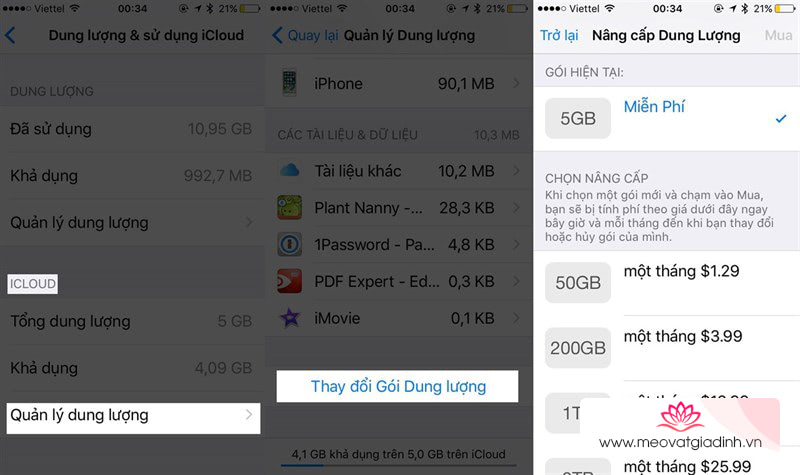
Cách đăng nhập lại iCloud
Nếu kết nối mạng ổn định, dung lượng trên iPhone còn trống nhưng vẫn gặp lỗi khi sao lưu iCloud thì phải đến lúc đăng nhập lại tài khoản của bạn. Có thể tài khoản đã được đăng nhập trong thời gian dài, cùng việc liên tục cập nhật iOS mới nên gặp chút trục trặc với việc sao lưu.

Hướng dẫn xóa các bản sao lưu cũ
Nếu không có nhu cầu nâng cấp các gói dung lượng bạn vẫn có thể xóa đi các bản sao lưu cũ để sao lưu dữ liệu mới, bằng cách truy cập Cài đặt > iCloud > Dung lượng.

Tại đây tiếp tục chọn Quản lý dung lượng > chọn bản sao lưu trên iPhone và Xóa bản sao lưu.
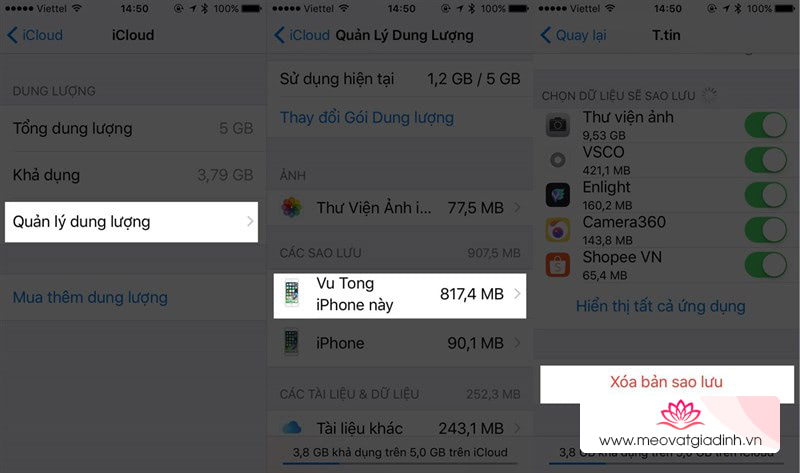
Sau khi đã xóa bản sao lưu, bạn tiến hành vào Cài đặt > iCloud > Sao lưu iCloud.

Hi vọng với những chia sẻ trên đây sẽ giúp bạn giải phóng bộ nhớ của iCloud, từ đó dễ dàng hơn trong việc sao lưu iPhone cũng như đưa các dữ liệu cần thiết lên đám mây này.
Xem thêm:
- 8 cách phân biệt cáp Lightning trên iPhone chính xác nhất
- 5 cách tăng thời gian sử dụng pin trên iPhone vô cùng cần thiết











